Jak naprawić błąd Netflix o kodzie M7353
Przewodnik Rozwiązywania Problemów / / August 05, 2021
Netflix to główna platforma do strumieniowego przesyłania filmów dla milionów ludzi na całym świecie i nierzadko zdarza się, że subskrybenci tej popularnej usługi przesyłania strumieniowego napotkać błędy od czasu do czasu. Te błędy mogą przeszkadzać w korzystaniu z serwisu Netflix. Jednym z takich błędów jest Kod błędu M7353. Ten błąd zwykle wskazuje na rozszerzenie w przeglądarce, które powoduje problemy i uniemożliwia prawidłowe działanie serwisu Netflix.

Błąd pojawia się w różnych odmianach kodu, w tym „M7353-1269” i ma wpływ na oba Windows i użytkowników komputerów Mac. Dzieje się tak podczas przesyłania strumieniowego filmów z przeglądarki internetowej i może wystąpić z jednego z następujących powodów:
- Używasz prywatnej przeglądarki.
- Moduły odszyfrowywania treści Widevine w przeglądarce Google Chrome (jeśli tego właśnie używasz, aby uzyskać dostęp do Netflix) nie są aktualizowane lub są wyłączone.
- Na komputerze zabrakło miejsca na dysku.
- Składniki Twojej przeglądarki nie zostały zaktualizowane do najnowszej wersji.
Teraz, gdy wymieniliśmy możliwe przyczyny tego błędu podczas próby strumieniowego przesyłania serwisu Netflix w przeglądarce, przyjrzyjmy się różnym metodom, które możemy zastosować, aby pozbyć się nieprzyjemnego błędu.
Spis treści
-
1 Metody naprawy kodu błędu M7353 w serwisie Netflix
- 1.1 Wyłącz rozszerzenia innych firm
- 1.2 Zaktualizuj swoje moduły odszyfrowywania treści Widevine (Google Chrome)
- 1.3 Wyłącz inne monitory.
- 1.4 Wyłącz oprogramowanie antywirusowe lub zapory sieciowe innych firm
- 1.5 Usuń pliki cookie
Metody naprawy kodu błędu M7353 w serwisie Netflix
Wyłącz rozszerzenia innych firm
Najpierw spróbuj użyć przeglądarki w trybie incognito lub gościa, a jeśli działa poprawnie, przyczyną problemu może być rozszerzenie innej firmy. Otwórz rozszerzone menu w prawym górnym rogu przeglądarki i kliknij Więcej narzędzi, nawigować do Rozszerzenia i dodatkii wyłącz wszystkie rozszerzenia.
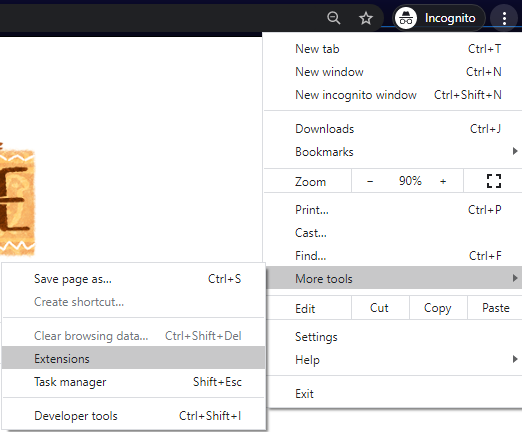
Możesz również znaleźć Rozszerzenia ustawienie strony, odwiedzając chrome: // extensions na nowej karcie. Kiedy wykonasz jedną z tych czynności, możesz je pojedynczo zakładać, aby dowiedzieć się, co dokładnie powoduje problem. Gdy go wyłowisz, usuń lub wyłącz to rozszerzenie na stałe. Jeśli używasz VPN do ominięcia regionów Netflix, jej rozszerzenie może być problemem. Więc musiałbyś przestać go używać i znaleźć inny sposób.
Zaktualizuj swoje moduły odszyfrowywania treści Widevine (Google Chrome)
Przyczyną wystąpienia tego błędu może być nieaktualny moduł deszyfrowania treści Widevine, a rozwiązując ten problem, należy sprawdzić, czy są dostępne aktualizacje i zaktualizować je do najnowszych wersja. Możesz to zrobić, wykonując poniższe czynności:
- Odwiedzić chrome: // components / na nowej karcie w Google Chrome.
- Następnie poszukaj Moduł deszyfrowania treści Widevine, sprawdź dostępność aktualizacji i zaktualizuj do najnowszej wersji.

- Po aktualizacji uruchom ponownie przeglądarkę internetową i bezproblemowo spróbuj strumieniować Netflix.
Wyłącz inne monitory.
Twój komputer jest podłączony do innych monitorów również może być przyczyną wystąpienia tego błędu. Monitor zewnętrzny lub rozsądny telewizor mogą nie obsługiwać HDCP, więc uniemożliwia Ci połączenie z Netflix i prawidłowe odtwarzanie filmów. Dlatego należy odłączyć komputer od innych monitorów i ponownie spróbować załadować tytuł.
Wyłącz oprogramowanie antywirusowe lub zapory sieciowe innych firm
Zapory antywirusowe i zapory innych firm odgrywają ważną rolę w zapewnianiu bezpieczeństwa komputera. Mogą jednak przypadkowo zakłócać działanie serwisu Netflix, a jedynym sposobem rozwiązania tego problemu jest aktualizacja lub tymczasowe wyłączenie. Musisz najpierw upewnić się, że Twoja zapora sieciowa zezwala na Netflix. Możesz to zrobić, wykonując następujące kroki:
- Uruchom Ustawienia app na komputerze. Możesz to zrobić z poziomu Początek menu lub poprzez Wyszukaj.
- Wyszukaj hasło „zapora sieciowa” w aplikacji Ustawienia i otwórz Firewall i ochrona sieci.
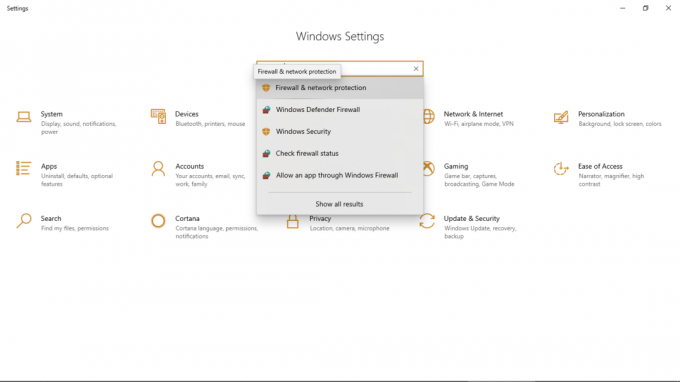
- Kliknij Zezwalaj aplikacji przez zaporę.
- Znajdź Netflix i potwierdź, że pole wyboru obok niego jest zaznaczone.
Jeśli jednak Twoja zapora sieciowa nie zezwala na serwis Netflix, musisz go zaktualizować lub tymczasowo wyłączyć. Aby zaktualizować, sprawdź, czy jest dostępna aktualizacja programu antywirusowego, a jeśli jest, upewnij się, że zaktualizuj go, jego producenci mogli już naprawić problemy powodujące zakłócenia w produkcie Netflix. Jeśli nie ma dostępnej aktualizacji, spróbuj wyłączyć oprogramowanie antywirusowe i zapory sieciowe innych firm, a następnie spróbuj przesyłać strumieniowo Netflix. Jeśli Twój Netflix działa dobrze, włącz go ponownie i skontaktuj się z producentami, aby znaleźć rozwiązanie problemu.
Należy jednak pamiętać, że należy to zrobić tylko wtedy, gdy jesteś zaawansowanym użytkownikiem komputera, ponieważ jeśli nieprawidłowo skonfigurujesz program antywirusowy i zaporę ogniową, może to doprowadzić do poważnych problemów z plikiem PC. Jeśli nie, po prostu skontaktuj się z producentami, a mogą Ci pomóc powstrzymać zakłócenia.
Usuń pliki cookie
Jeśli po wykonaniu powyższych czynności nadal występuje ten problem, wyczyść pliki cookie. Aby to zrobić, odwiedź ten link; spowoduje to automatyczne wylogowanie z konta Netflix, a także wyczyści pliki cookie Netflix z przeglądarki. Po wykonaniu tej czynności możesz zalogować się na swoje konto przy użyciu adresu e-mail i hasła, a następnie ponownie spróbować strumieniować. Teraz powinno działać dobrze.
Możesz także spróbować wyczyścić informacje z przeglądarki. Otwórz rozszerzone menu, klikając ikonę w prawym górnym rogu przeglądarki, a następnie kliknij Więcej narzędzii wybierz Wyczyść dane przeglądania. Następnie wybierz Pliki cookie i inne dane witryn i kliknij Wyczyść dane aby zakończyć proces.
Po wykonaniu powyższych czynności uruchom ponownie komputer i spróbuj przesyłać strumieniowo filmy na swój Netflix; powinno działać dobrze.



